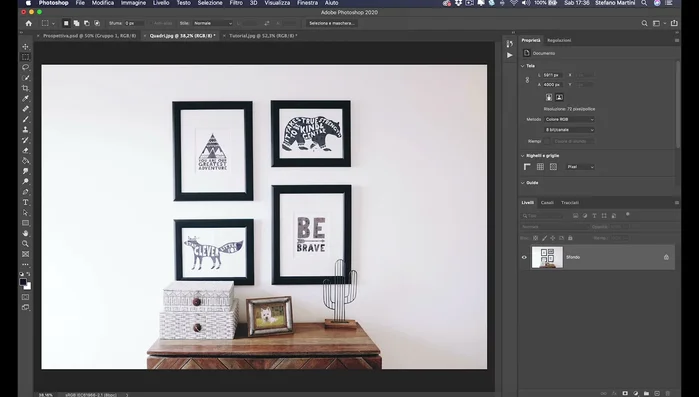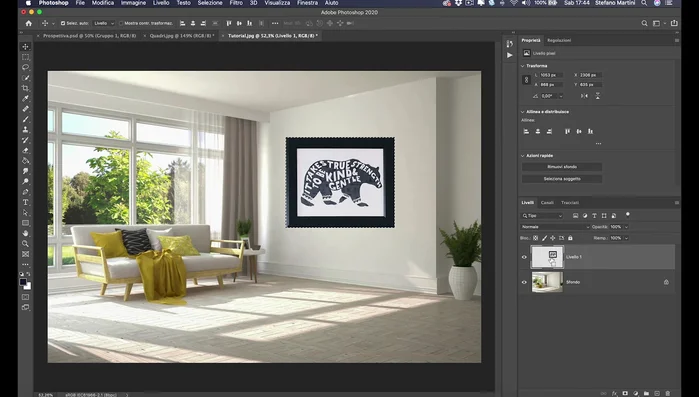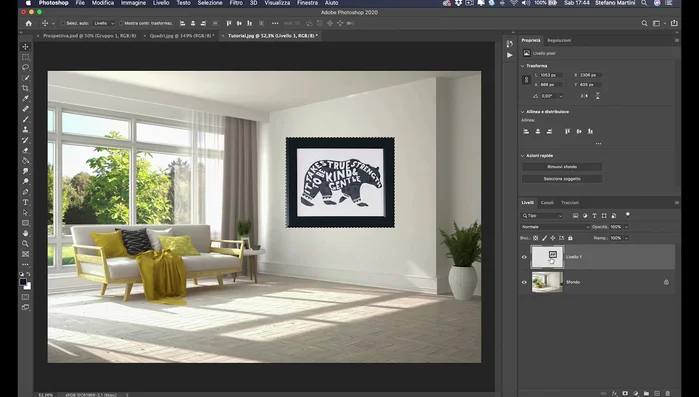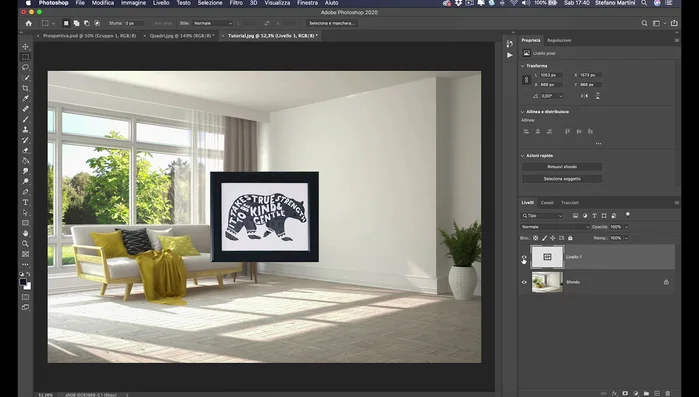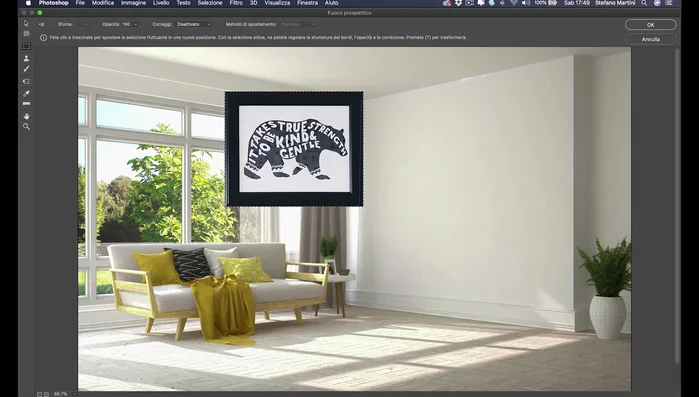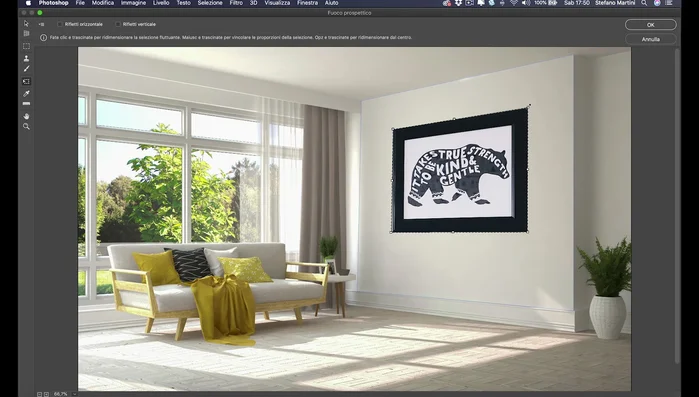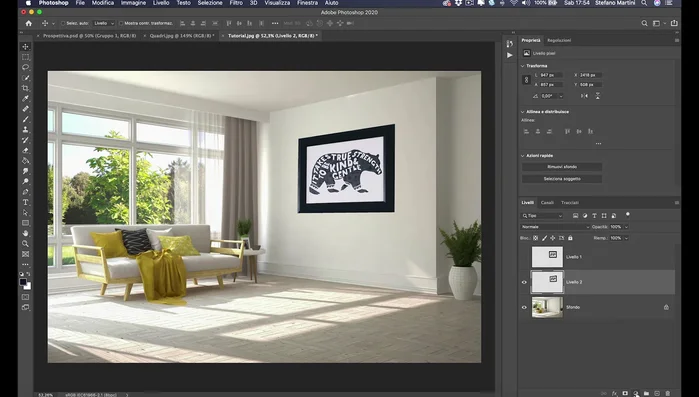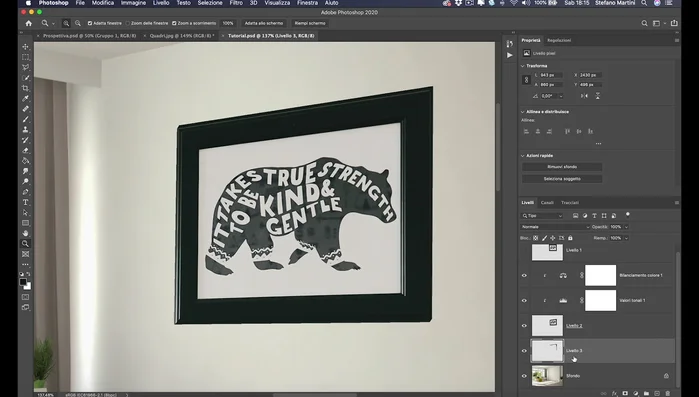Vuoi imparare a inserire oggetti in Photoshop con una prospettiva perfetta? Questa guida definitiva ti mostrerà come padroneggiare la prospettiva, creando composizioni fotorealistiche. Dalle basi della prospettiva a tecniche avanzate di correzione e manipolazione, imparerai a posizionare oggetti con precisione e naturalezza. Dì addio alle immagini innaturali e inizia a creare immagini mozzafiato!
Istruzioni Passo dopo Passo
-
Preparazione e Selezione dell'Oggetto
- Selezionare l'oggetto da inserire (nel video, un quadro).
- Copiare l'oggetto selezionato (Comando + C / Ctrl + C).


Preparazione e Selezione dell'Oggetto -
Inserimento dell'Oggetto nell'Immagine di Destinazione
- Aprire l'immagine di destinazione e creare un nuovo livello.
- Incollare l'oggetto nel nuovo livello (Comando + V / Ctrl + V).


Inserimento dell'Oggetto nell'Immagine di Destinazione -
Applicazione del Filtro Prospettiva
- Utilizzare il filtro "Prospettiva" (Filtro > Distorsioni > Prospettiva) per creare un piano prospettico che corrisponda all'immagine di sfondo.
- Inserire l'oggetto all'interno del piano prospettico creato dal filtro.


Applicazione del Filtro Prospettiva -
Adattamento Dimensioni e Prospettiva
- Regolare la dimensione dell'oggetto per adattarlo alla prospettiva (Mantenere premuto Maiusc per mantenere le proporzioni).

Adattamento Dimensioni e Prospettiva -
Correzione Luminosità e Colore
- Correggere luminosità e colore dell'oggetto per integrarlo meglio nello sfondo usando livelli di regolazione (Bianco e Nero, Bilanciamento Colore) e maschere di ritaglio.

Correzione Luminosità e Colore -
Creazione di Ombre Realistiche
- Aggiungere ombre realistiche usando lo stile livello "Ombra esterna", duplicando il livello dell'ombra per creare sfumature e profondità.

Creazione di Ombre Realistiche
Tips
- Essere precisi nel tracciare il piano prospettico con il filtro, correggendo i punti se necessario.
- Utilizzare maschere di ritaglio per applicare le regolazioni di luminosità e colore solo all'oggetto inserito, non all'intero sfondo.
- Creare più livelli di ombre esterne con diverse impostazioni di opacità, dimensione e distanza per ottenere un effetto realistico e tridimensionale.
Common Mistakes to Avoid
1. Prospettiva Incoerente
Motivo: Linee di fuga che non convergono correttamente verso un punto di fuga o che cambiano inaspettatamente, creando un effetto innaturale.
Soluzione: Utilizzare gli strumenti di guida e griglia di Photoshop per assicurare la convergenza corretta delle linee di fuga verso il punto di fuga scelto.
2. Dimensione e Proporzioni Errate
Motivo: Oggetti inseriti con dimensioni o proporzioni non realistiche rispetto all'ambiente circostante, causando un effetto di incongruenza.
Soluzione: Raggiustare le dimensioni e le proporzioni dell'oggetto utilizzando la trasformazione libera e confrontando attentamente le proporzioni con gli elementi già presenti nell'immagine.
3. Ignorare la Luce e le Ombre
Motivo: Inserire oggetti senza considerare l'illuminazione dell'immagine, creando un effetto piatto e artificiale.
Soluzione: Aggiustare luminosità, contrasto e ombre dell'oggetto inserito per integrarlo armoniosamente con l'illuminazione preesistente della scena.
FAQs
Come faccio a capire se la prospettiva del mio oggetto è corretta dopo averlo inserito?
Controlla che le linee prospettiche convergano verso un punto di fuga corretto. Osserva se le dimensioni dell'oggetto sono proporzionate rispetto all'ambiente circostante. Se le linee appaiono deformate o l'oggetto sembra 'fuori posto', è probabile che la prospettiva sia errata. Utilizza guide prospettiche e strumenti di trasformazione di Photoshop per perfezionare il risultato.